怎么卸载和还原IE浏览器(以IE11还原到IE9为例)
<span style="font-family: 'Microsoft YaHei'"><span style="line-height: 21px; font-family: 'Microsoft YaHei'; font-size: 14px"><span style="color: #e53333; font-size: 18px">一、</span><span style="color: #e53333; font-size: 18px">IE11还原到IE9方法</span></span></span>
<span style="font-family: 'Microsoft YaHei'"><span style="line-height: 21px; font-family: 'Microsoft YaHei'; font-size: 14px">1、打开控制面板</span></span>
<span sizset="0" sizcache="0"><span style="line-height: 21px; font-size: 14px" sizset="0" sizcache="0"><span style="font-family: Microsoft YaHei" sizset="0" sizcache="0"> </span></span></span>
</span></span></span>
<span><span style="line-height: 21px; font-size: 14px"><span style="font-family: Microsoft YaHei">
</span></span></span>
<span><span style="line-height: 21px; font-size: 14px"><span style="font-family: Microsoft YaHei">2、进入控制面板后选择“程序和功能”</span></span></span>

<span style="font-family: 'Microsoft YaHei'; font-size: 14px">3、点击“查看已安装的更新”</span>
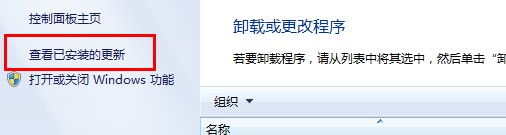
<span style="font-family: 'Microsoft YaHei'; font-size: 14px">4、找到升级的IE浏览器版本,如我的“Windows Internet Explorer 11”,右击选择“卸载”</span>
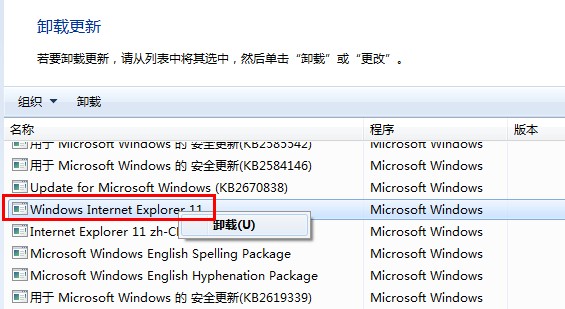
<span style="font-family: 'Microsoft YaHei'; font-size: 14px">5、点击确定卸载更新,静静等待卸载完毕后重新启动系统即可。</span>
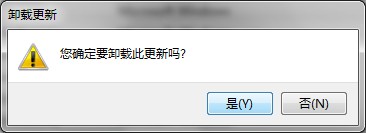
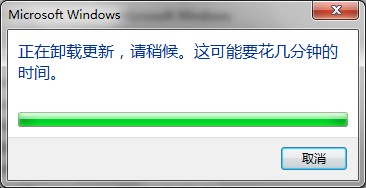
<span style="font-family: 'Microsoft YaHei'; color: #e53333; font-size: 18px">二、<span class="wp_key卸载IE浏览器</span>
<span style="font-family: 'Microsoft YaHei'; color: #000000; font-size: 14px">完全卸载掉IE浏览器并不是一件值得推荐的做法,如果实在不想看到IE浏览器并不打算使用了,可以按照下面的这个方法进行卸载,其实是一种关闭的操作,这个也便于今后恢复使用。</span>
<span style="font-family: 'Microsoft YaHei'"><span style="line-height: 21px; font-size: 14px">1、打开控制面板</span></span>
<span style="line-height: 21px; font-size: 14px" sizset="6" sizcache="0"><span style="font-family: 'Microsoft YaHei'" sizset="6" sizcache="0">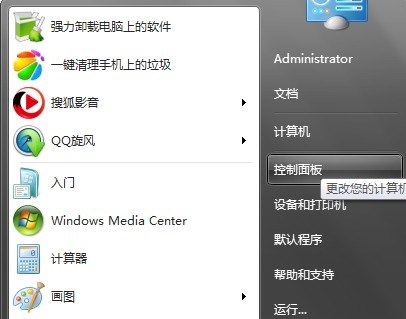 </span></span>
</span></span>
<span style="line-height: 21px; font-size: 14px"><span style="font-family: 'Microsoft YaHei'">
</span></span>
<span style="line-height: 21px; font-size: 14px"><span style="font-family: 'Microsoft YaHei'">2、进入控制面板后选择“程序和功能”</span></span>
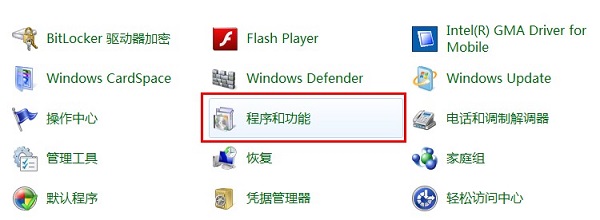
<span style="font-family: 'Microsoft YaHei'; font-size: 14px">3、选择“打开或关闭windows功能”</span>
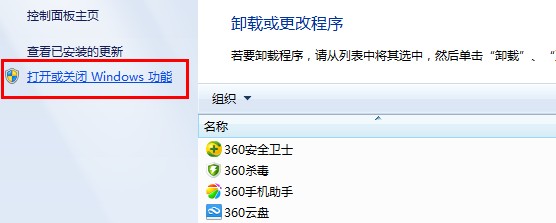
<span style="font-family: 'Microsoft YaHei'; font-size: 14px">4、将IE浏览器前面的复选框勾去除</span>
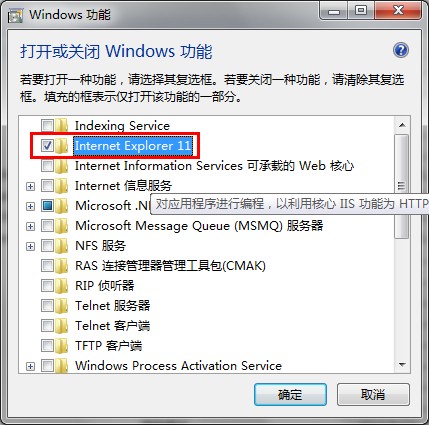
<span style="font-family: 'Microsoft YaHei'; font-size: 14px">5、确定并等待即可。</span>
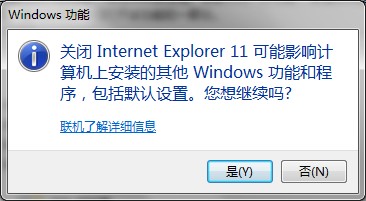
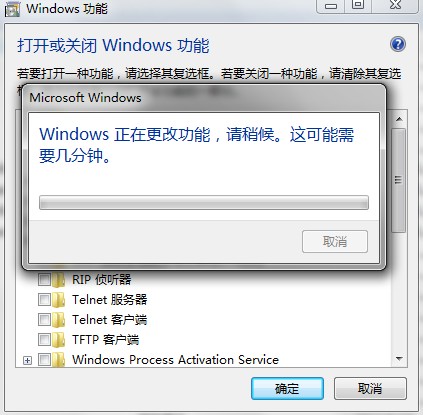
<span style="font-family: 'Microsoft YaHei'; font-size: 14px">完成这个操作后ie浏览器就会消失了。当然如果以后想恢复直接勾选刚刚那个地方就OK了!</span>
</td> </tr> </table>您可能感兴趣的文章:
ie11浏览器卸载不了怎么办?ie11卸载不了解决办法
IE11版本浏览器无法打开人力资源和社会保障自主经办平台
怎么样卸载Windows系统中IE10并还原到IE9
怎么卸载和还原IE浏览器(以IE11还原到IE9为例)
IE11浏览器不兼容怎么回事?IE11网页不兼容的4种解决办法
怎么卸载IE11浏览器?卸载IE11浏览器步骤
IE11打不开网页,菜单项变灰怎么办
IE9浏览器打开某些网站崩溃/已停止工作怎么办
IE9、IE10、IE11浏览器怎么设置主页?
卸载IE10浏览器后无法继续安装IE10怎么办
